Вступ – Introduction¶
Після анімування певної властивості у Blender’і за допомогою ключкадрів ви можете редагувати відповідні їм криві. Коли щось «анімується», то це змінюється з плином часу. Така показана крива називається «функціональна» крива – Ф-Крива – F-Curve. Базово Ф-Крива здійснює інтерполяцію між двома анімованими властивостями. У Blender’і анімування об’єкта означає змінювання однієї з його властивостей, таких як локація об’єкта або його масштаб.
Як вже згадувалося, фундаментальна одиниця Blender’а – «кадр» – «frame», що зазвичай триває тільки частку секунди, залежно від частоти кадрів – frame rate для сцени. Анімація складається з покрокових змін, що простягаються на багато кадрів, і, зазвичай, ці властивості не модифікуються вручну кадр за кадром, оскільки:
Це може тривати віки!
Може бути дуже важко отримати плавні варіації властивості (допоки ви обчислите математичні функції та уведете точне значення для кожного кадру, то зможете збожеволіти).
Через це майже уся безпосередня анімація робиться за допомогою інтерполяції – interpolation.
Ідея тут проста: ви визначаєте кілька ключкадрів, які знаходяться між собою на відстані через кілька кадрів. Між цими ключкадрами значення властивостей автоматично обчислюються (інтерполюються) та заповнюються сами Blender’ом. Таким чином, об’єм роботи аніматорів значно зменшується.
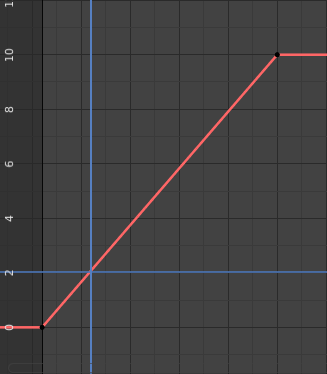
Приклад інтерполяції.¶
Наприклад, якщо ви маєте:
Керувальну точку зі значенням 0 у кадрі 0,
іншу керувальну точку зі значенням 10 у кадрі 25,
і ви використовуєте лінеарну інтерполяцію, то, у кадрі 5 отримуєте значення 2.
Так само стається для всіх проміжних кадрів: тільки з двома точками ви отримуєте плавне зростання (від 0 до 10) впродовж 25 кадрів. Очевидно, якщо ви б схотіли мати у кадрі 15 значення 9, то вам слід було б додати ще одну керувальну точку (або, коротше, ключкадр)…
Напрямок Часу – Direction of Time¶
Хоча Ф-Криві є дуже подібними до кривих Безьє – Безьє – Bézier, однак між ними є деякі важливі відмінності.
З очевидних причин, властивість, представлена Ф-Кривою, не може мати більше, ніж одне значення у певний момент, звідси:
When you move a control point ahead of a control point that was previously ahead of the point that you are moving, the two control points switch their order in the edited curve, to avoid the curve going back in time.
З вищезазначеної причини неможливо мати замкнуту Ф-Криву.
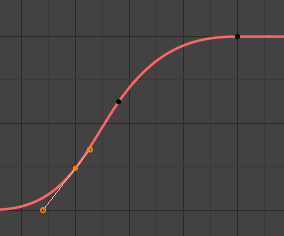
Перед рухом другого ключкадру.¶ |
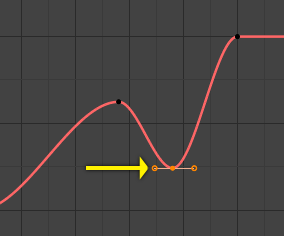
Після руху другого ключкадру.¶ |
Устави – Settings¶
Ф-Криві мають три додаткові властивості, які керують інтерполяцією між точками, розширенням поведінки та типами держаків.
Режим Інтерполяції – Interpolation Mode¶
Орієнтир – Reference
- Меню – Menu
«Ключ > Режим Інтерполяції» –
- Скорочення – Hotkey
T
Режим для інтерполяції – Interpolation між поточним та наступним ключкадрами.
Інтерполяція – Interpolation¶
- Постійно – Constant
Передбачає відсутність жодної інтерполяції взагалі. Крива утримує значення її останнього ключкадра, даючи дискретну (східчасту) на вигляд «криву». Зазвичай, використовується тільки у ході початкового «блокування» у процесі анімування «від пози до пози».
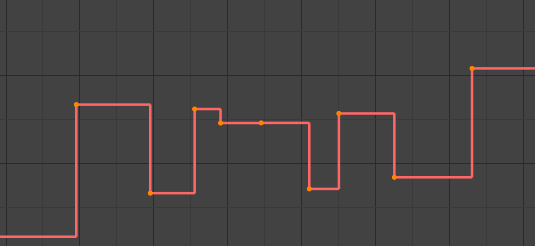
Постійно – Constant.¶
- Лінеарно – Linear
Ця проста інтерполяція створює прямий сегмент, даючи переривчасту лінію. Це може бути корисним, коли використовуються тільки два ключкадри та розширювальний режим Екстраполяції – Extrapolation для легшого отримання безкінечної прямої лінії (тобто лінеарної кривої).
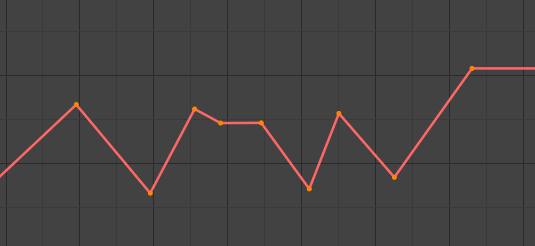
Лінеарно – Linear.¶
- Безьє – Bézier
Найбільш потужна і корисна інтерполяція, а також стандартно установлена. Дає гарні згладжені криві, тобто плавні анімації!
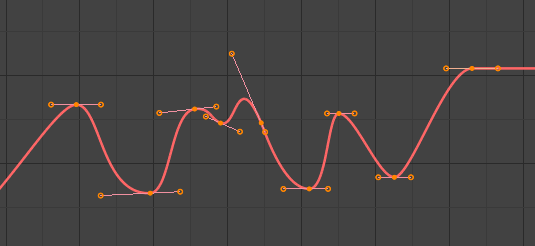
Безьє – Bézier.¶
Примітка
Пам’ятайте, що деякі Ф-криві можуть мати тільки дискретні значення, та у цьому випадку, вони завжди будуть показуватися, як постійно інтерпольовані, незалежно від обраного вами типу інтерполяції.
Полегшення (за силою) – Easing (by strength)¶
Різні методи інтерполяцій полегшення для сегмента Ф-кривої. Це «Рівняння полегшення Роберта Пеннера – Robert Penner» (базово, це рівняння, що визначають деякі передуставлені шляхи переходу від одного ключкадру до іншого), які скорочують об’єм ручної роботи (вставлення та уточнення ключкадрів), з метою досягнення певних поширених ефектів. Наприклад, підхоплені рухи.
Лінеарно – Linear
Синусоїдально – Sinusoidal
Квадратично – Quadratic
Кубічно – Cubic
Квартово – Quartic
Квінтово – Quintic
Експоненціально – Exponential
Кругово – Circular
Дивись також
For more info and a few live demos, see https://easings.net and http://www.robertpenner.com/easing/
Динамічні Ефекти – Dynamic Effects¶
Ці додаткові типи полегшення імітують (підробляють) базовані на фізиці ефекти, як ефекти відскакування/пружинення. Відповідні устави можуть бути знайдені у «регіон Боковини > панель Активний Ключкадр» – .
- Еластично – Elastic
Експоненціально загасальна синусоїдна хвиля, як еластична смужка. Це подібно до згинання туго затиснутої з однієї сторони деякої поверхні та відскоку її назад у початковий стан.
- Амплітуда – Amplitude
Властивість амплітуди керує, наскільки сильно коливання розходиться з базовою кривою. В 0.0 відсутнє будь-яке коливання (тобто, це просто підхоплює до В-значення, як екстремум експоненціального переходу), а в 1.0 профіль подібний до показаної на іконці цієї опції.
- Період – Period
Властивість періоду керує частотою, з якою відбуваються коливання. Вищі значення дають щільніші коливання.
- Відскок – Bounce
Експоненціальний затухальний параболічний відскок, подібно до того, коли зіштовхуються об’єкти. наприклад, при відскоках м’яча тощо.
- Позаду – Back
Кубічне полегшення з проскоченням та просіданням. Використовуйте його, коли ви хочете, щоб щось проскочило у наступний ключкадр або можливо для деякого завершального випередження.
- Позаду – Back
Властивість позаду керує розміром та напрямком (тобто над/під кривою) проскоку.
Тип Полегшення – Easing Type¶
Орієнтир – Reference
- Меню – Menu
«Ключ > Тип Полегшення» –
- Скорочення – Hotkey
Ctrl-E
Тип Полегшення керує, який ефект полегшення застосувати у кінці сегмента між двома ключкадрами.
- Автоматичне Полегшення – Automatic Easing
Використовується як найбільш поширена очікувана з наведених нижче поведінка. Для перехідних ефектів, це базово «увід легко» – ease in, тоді як для фізичних ефектів – це «вивід легко» – ease out.
- Увід Легко – Ease In
Ефект вибудовується до другого ключкадру.
- Вивід Легко – Ease Out
Ефект затухає від першого ключкадру.
- Легко Увід та Вивід – Ease In Out
Ефект відбувається на обох кінцях сегмента.
Extrapolation Mode¶
Орієнтир – Reference
- Меню – Menu
«Канал > Режим Екстраполяції» –
- Скорочення – Hotkey
Shift-E
Екстраполяція визначає поведінку кривої перед першим та після останнього ключкадрів.
Є два базові режими екстраполяції:
- Постійно – Constant
Стандартно, криві перед їх першим ключкадром та після їх останнього ключкадру мають постійне значення (таке, як у першого та останнього ключкадрів, відповідно).
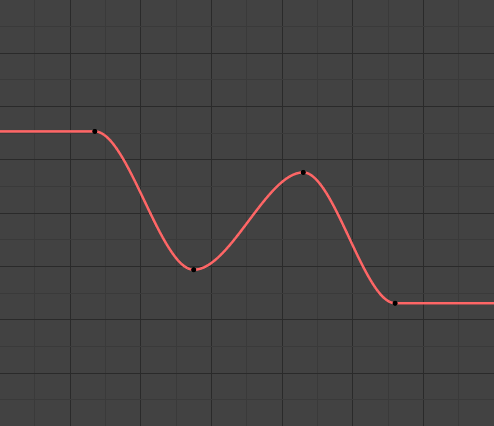
Постійна Екстраполяція – Constant extrapolation.¶
- Лінеарно – Linear
Curves ends are straight lines (linear), as defined by the slope of their first and last keyframes.
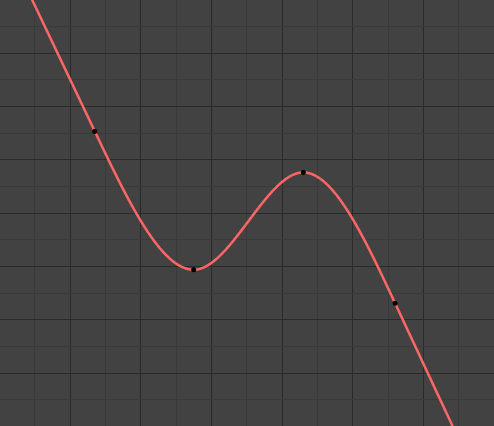
Лінеарна Екстраполяція – Linear extrapolation.¶
Additional extrapolation methods (e.g. the Cycles modifier) are located in the F-Curve Modifiers.
Handle Type¶
Орієнтир – Reference
- Меню – Menu
- Скорочення – Hotkey
V
When using Bézier-interpolated curves it is possible to control the slope of the curve at the control points. This is done via the curve point handles; you can set the type of handle to use for the curve points by pressing V or choosing Key, Handle Type in the Graph editor menu. Each curve point can have a different handle type, even within the same curve.
There are three automatic modes, Automatic, Auto Clamped, and Vector, where Blender automatically determines the curve’s slope at each control point. The neighboring control points have the most influence of the slope, and points further away have a smaller influence. This can be controlled per F-curve with the Auto Handle Smoothing properties.
By using the other, non-automatic modes, you have full manual control over the slope.
- Автоматично – Automatic
Позиції держаків автоматично обираються для продукування плавних кривих.
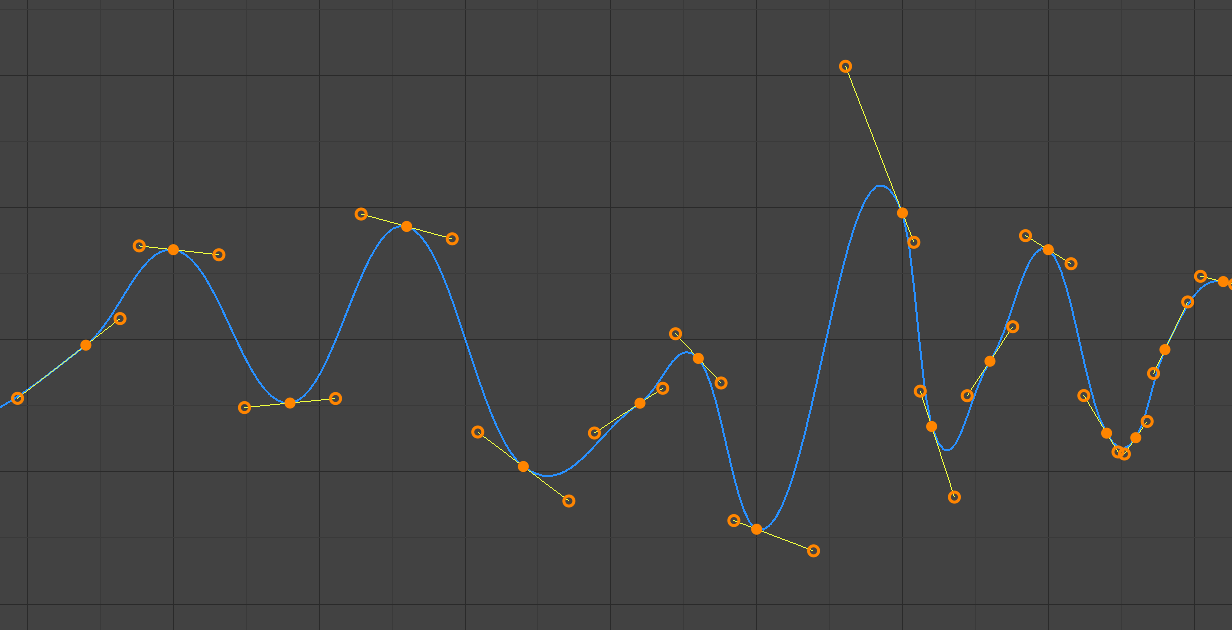
Авто Держаки – Auto Handles.¶
- Авто-Затиснуто – Auto Clamped
Автоматичні держаки затискаються для запобігання перевищень та змін у напрямку кривої між ключкадрами (S-форми).
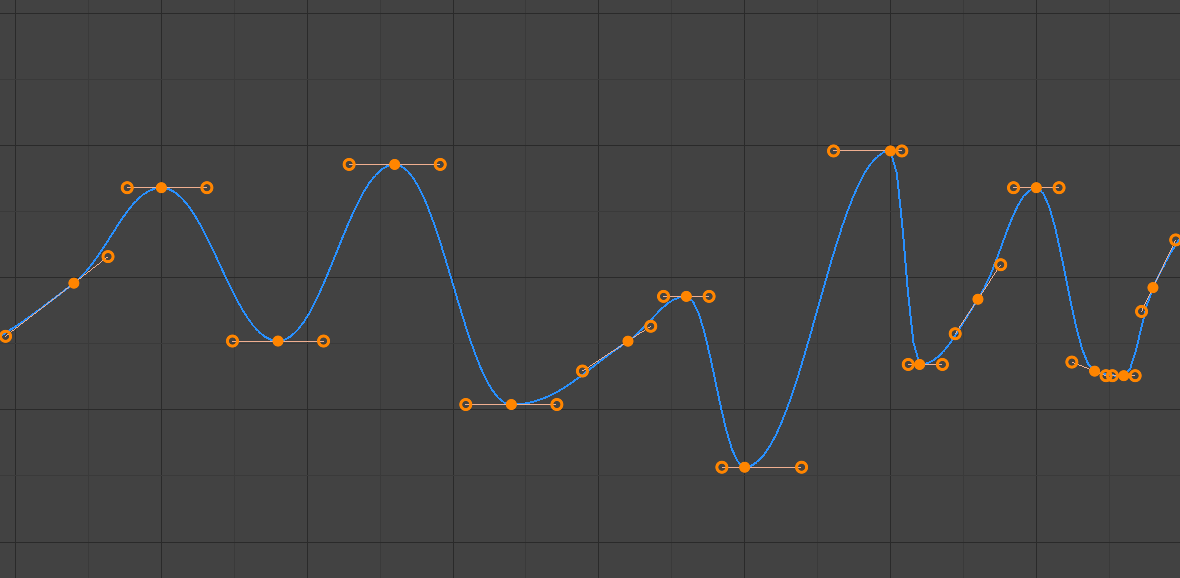
Авто затисну держаки – Auto clamped handles.¶
- Вектор – Vector
Creates automatic linear interpolation between keyframes. The segments remain linear when keyframe centers are moved. However, when the handles are moved, the handle type switches to Free.
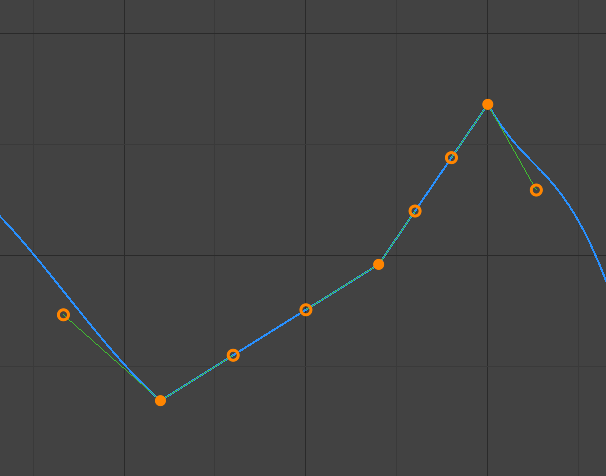
Векторні держаки – Vector handles.¶
- Вирівняно – Aligned
The two handles of the curve point are locked together to always point in exactly opposite directions. This results in a curve that is always smooth at the control point.
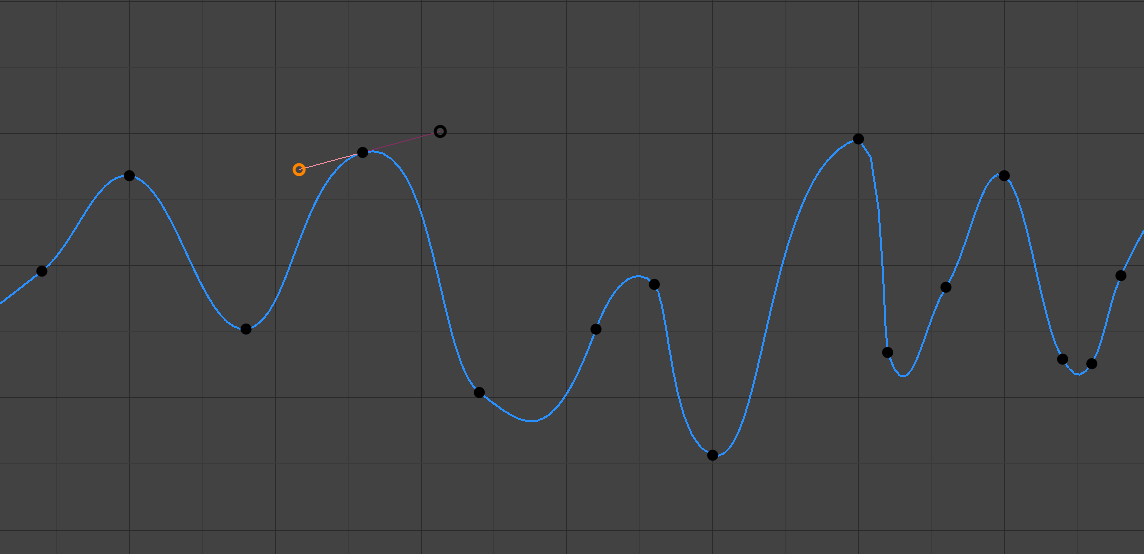
Вирівняні держаки – Aligned handles.¶
- Вільно – Free
The handles can be moved completely independently, and thus can result in a sharp change of direction.
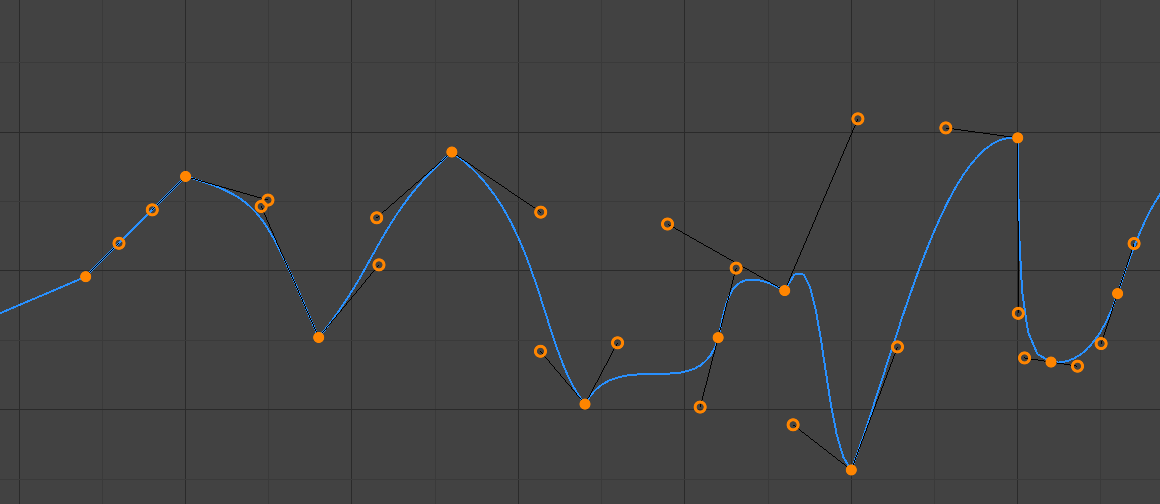
Вільні держаки – Free handles.¶